
『アウタープレーン』はGooglePlay ストアから直接PCにダウンロードして遊べます。
アウタープレーンはPCでマウスとキーボードで遊ぶとさらに面白い!
『アウタープレーン』は、「美ジュアル物語RPG」と称され、主人公が地球での日常生活から一転、異世界「メルシャ」に召喚され、仲間たちと共に冒険を繰り広げる異世界物語です。
登場するキャラクターそれぞれの独自のストーリー「外伝」や、130万文字を超える膨大な世界観、魅力的な物語が特徴となっています。
PCなら大画面で高画質なので、PCゲームユーザーとして遊ぼう!

5分で遊べるようになります!
PCでアウタープレーンを遊ぶには?

アウタープレーンをPCで遊ぶには「BlueStacks」というソフトを使います。
「BlueStacks」をPCにインストールすれば、ほとんどのスマホゲームがGooglePlayストアからダウンロードできて、PCで遊べるようになりPC版遊び放題です。
キーボード&マウスで遊びますが「BlueStacks」に違法性はなく、GoogleのオープンソースのAndroidシステムを利用していますので安全です。
Youtubeとかでスマホゲーム実況者が使っている定番ソフトです!

※GooglePlayストアを利用しますので、Googleアカウントが必要になります。
用意しておきましょう。

1位 BlueStacks
PCでアウタープレーンをプレイする方法


最初に「BlueStacks」PCへインストールします。
▶BlueStacksを公式 ダウンロード
https://www.bluestacks.com/ja/


「ダウンロード BlueStacks10」をクリックしてダウンロードします。

「BlueStacksInstaller****.exe」というファイルダウンロードできたと思います。ダブルクリックして、インストールの手順に進んでくださいね。
【アウタープレーン】インストール

それでは、アウタープレーンを遊ぶためにBlueStacksをインストールします。

インストールは5分くらいで終わります。基本的には自動で進むので大丈夫。

インストールが終わってBlueStacksが立ち上がってきますので、赤枠の部分をクリックしてBlueStacksのプレイヤーを立ち上げます。

次に立ち上がってきたのが「アプリプレイヤー」です。ここでいろいろなゲームを追加して無料で遊べます。
それではプレイヤーをインストールできたので「アウタープレーン」をPCにダウンロードします。

検索窓で検索するとGooglePlayストアが開いてゲームをダウンロードすることができます。
検索窓にゲーム名「アウタープレーン」と入力すればアウタープレーンが見つかります。
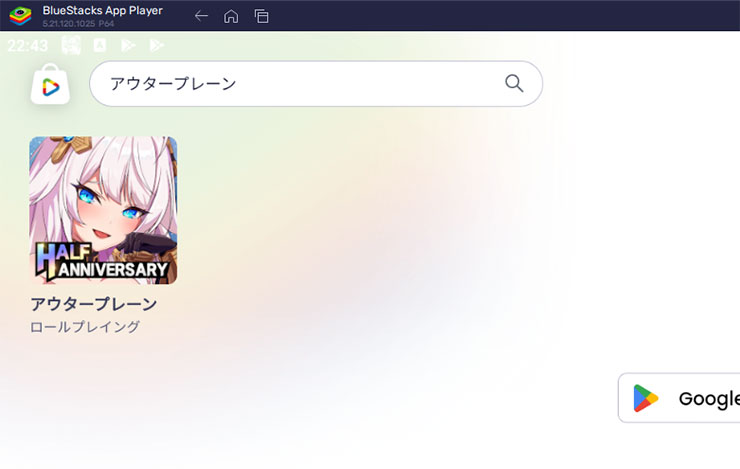
見つけたら「インストール」していきましょう!
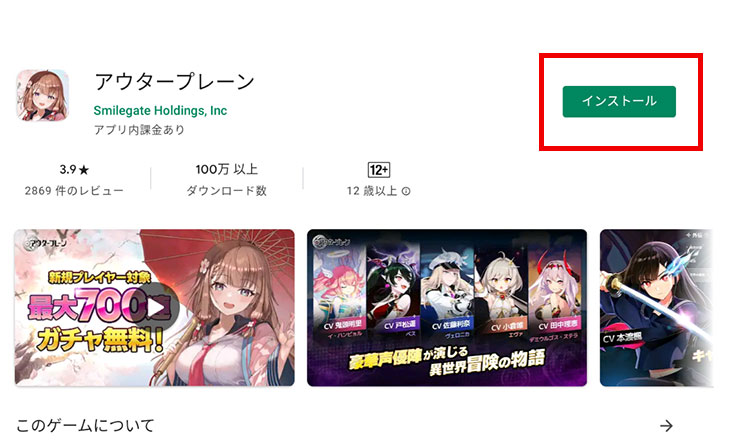
ここからGoogleのアカウントが必要になります。
※スマホゲームはGoogle Playストアからダウンロードする為

「ログイン」をクリックして次へ進みます。
※Googleアカウントがない場合は、新規に作ることができます。

Googleのメールを入れて「次へ」をクリック。
ここでログインしておけば、今後は他のスマホゲームをダウンロードする時は全てログインなしで、すぐにダウンロードできます。

Googleのパスワードを入れて「次へ」をクリック。

バックアップはスマホ用なので、PC場合は必要ないと思うので、「有効にしない」をクリックしましょう。

Googleの規約に同意します。

「後で行う」をクリック。

これはゲームデータなどを含むバックアップですが、PCなので特に必要ありません。バックアップの使用をオフにして「同意する」をクリック。
これで「インストール」をクリックすればPCにアウタープレーンがダウンロードされてインストールできます。

これはスマホと同じように課金の設定です。課金しない場合は「スキップ」でOKです。
後からでも変更できます。

早速「アウタープレーン」をプレイしてみましょう!
「連携」、「チェーンスキル」、「ブレイク」といった独特の戦闘システムを取り入れており、戦略性を重視して、ターン制の戦略性を活かしたゲームプレイでは、多様な攻略方法とチャレンジが可能だ。

特に、キャラクター別のバーストスキルやチーム必殺技、チェーンスキルを活用したボスモンスターとのバトルは、プレイヤーにとって攻略していこう!
アウタープレーンPC版を遊んで動きがカクつく場合
パソコンのVTを有効にすると5倍ほど早くなるので試してみてください。ほとんどの方はこの設定を有効に変更してますよ!
動作が重くて動きが悪い場合はPCのBIOS設定のVTを有効にしてください!
その設定でAndroidエミュレータは5~10倍速く軽く動作します。
VTを有効にする設定方法はこちら
アウタープレーンとは
アウタープレーンは、異世界「メルシャ」を舞台にした3Dターン制RPGで、キャラクター収集が楽しめます。主人公「ケイ」が異世界へ召喚され、不思議なオートマタ「エヴァ」と共にさまざまな事件に巻き込まれながら試練を乗り越え、自分の目的を達成するための冒険を展開する。

キャラクターはアニメーションスタイルで設計され、高い完成度の3Dモデリングで、3Dゲームのメリットを生かし、多彩なスキル演出とモーションが各キャラクターの個性と魅力最高だ。
合わせて読みたい
GジェネエターナルをPCで遊ぶ方法
PC版SDガンダム ジージェネレーション エターナル!
BlueStacksインストールでエラーが出る場合
途中「Hyper-Vは利用できません」と表示される場合
※「Windowsの設定を受け付けられません」の場合もこちらを実行します。
Hyper-V(ハイパーバイザー)とは
Microsoftが提供する仮想化の仕組みで、 この仮想化技術を使って、Windows上のHyper-Vで複数スマホエミュレータを動作させることができます。このHyper-V(ハイパーバイザー)が使えるから、AndroidエミュレータがWindowsで利用でき、スマホゲームがPCで遊べるのです。

一度インストールを終了させるので「終了」をクリックしてください。
※「使用権限を与えて再起動する」はクリックしないでください。これではHyper-Vは有効になりません。
1. Windows10/11の設定を起動します

Windowsのスタートボタンを右クリックして「設定」をクリックします。
2. アプリを選択します。

設定の左メニュー [アプリ] を選択して下さい。
3. オプション機能をクリックします

オプション機能をクリックします。
4. Windows のその他の機能をクリック

画面を下へスクロールすると 「Windows のその他の機能」があるのでクリックします。
5. Hyper-Vなど必要事項を有効にする
- Hyper-V
- Linux用 Windowsサブシステム
- Windows サンドボックス
- Windows ハイパーバイザープラットフォーム
- 仮想マシンプラットフォーム
以上の5つの項目を有効にしてください。

Hyper-Vなど費用部分にチェックをいれて「OK」をクリックします。
※PCによって並び順や表示されてない項目があったりする場合などもあります。有効にできる部分は有効にしましょう。

少し待つと再起動の案内が出てきますので、再起動してください。
Windowsが更新され再起動します。
最初にダウンロードしたインストールファイルをダブルクリックすれば、続きから再インストールできます。

最初にダウンロードしたファイルをダブルクリックしてインストールを再開します。

すぐにアプリケーションが立ち上がり「起動」を押して続きから再開します。
すぐに立ち上がってきて、「BlueStacks X」のほかに「BlueStacks App Player」が立ち上がり、ゲームのインストールの案内が表示されます。
これで引き続きインストール可能になります。
合わせて読みたい
Androidエミュレーター おすすめ
エミュレーターのおすすめをランキングで紹介!
途中「Windowsの設定を受け付けられません」と表示される場合
Windowsの設定を受け付けられませんの場合
デスクトップ上に「BlueStacks X」というショットかっとアイコンがあると思うので、このアイコンを「右クリック」します。

「ファイルの場所を開く」をクリックしてください。
ファイルの場所を開いたら「BlueStacks X」というファイルがあると思います。

この「BlueStacks X」を右クリックして「プロパティ」をクリックします。

プロパティの「互換性」のタブを選択して、「管理者としてこのプログラムを実行する」にチェックを入れて「適用」→「OK」をクリックして終了します。
これでやっと起動できます!
最初にダウンロードしたインストールファイルをダブルクリックすれば、続きから再インストールできます。

最初にダウンロードしたファイルをダブルクリックしてインストールを再開します。

すぐにアプリケーションが立ち上がり「起動」を押して続きから再開します。
すぐに立ち上がってきて、「BlueStacks X」のほかに「BlueStacks App Player」が立ち上がり、ゲームのインストールの案内が表示されます。
これで引き続きインストール可能になります。
合わせて読みたい
Androidエミュレーター おすすめ
エミュレーターのおすすめをランキングで紹介!
合わせて読みたい
異世界のんびりライフ PCで遊ぶ
いせのんPC版としてプレイできる!
合わせて読む









